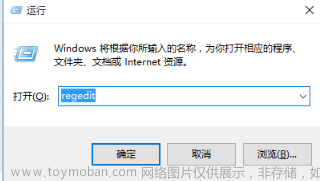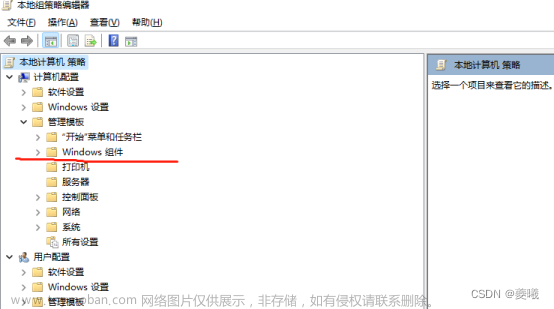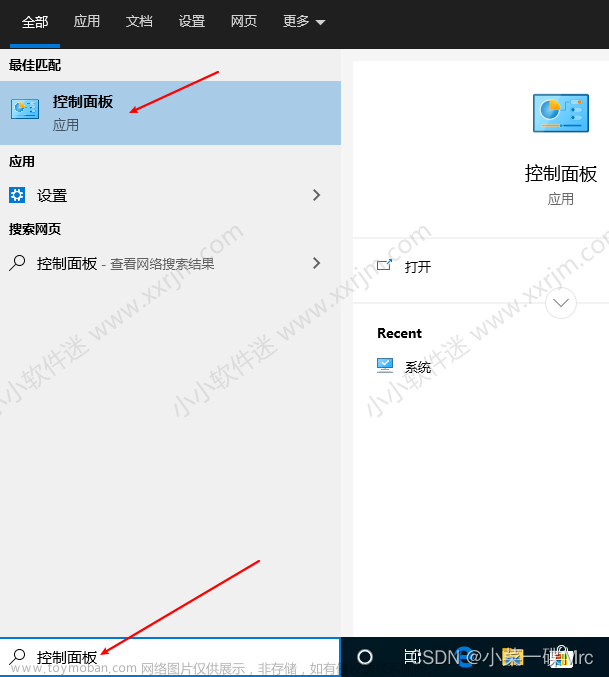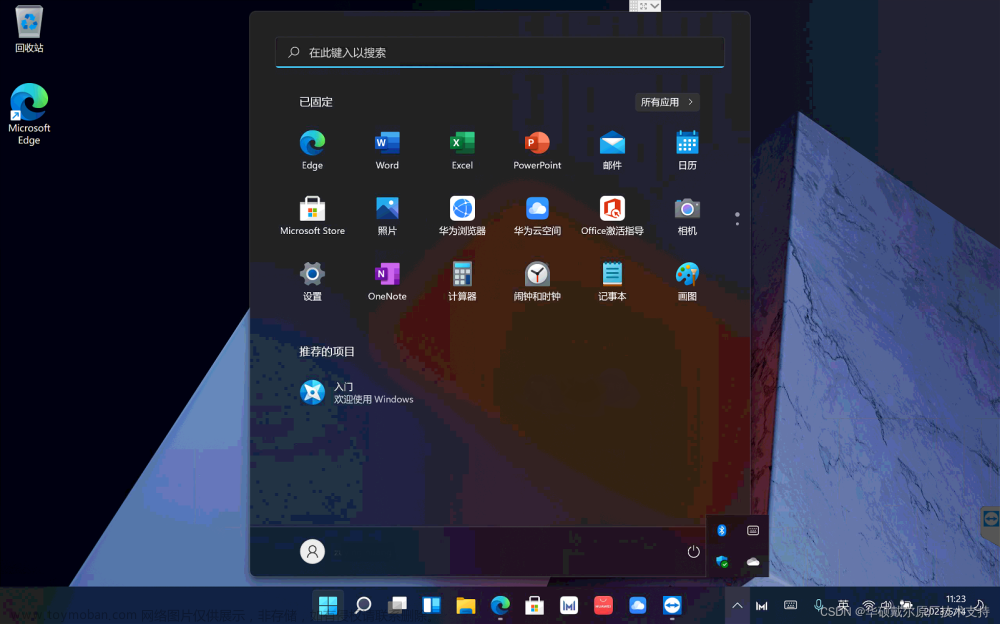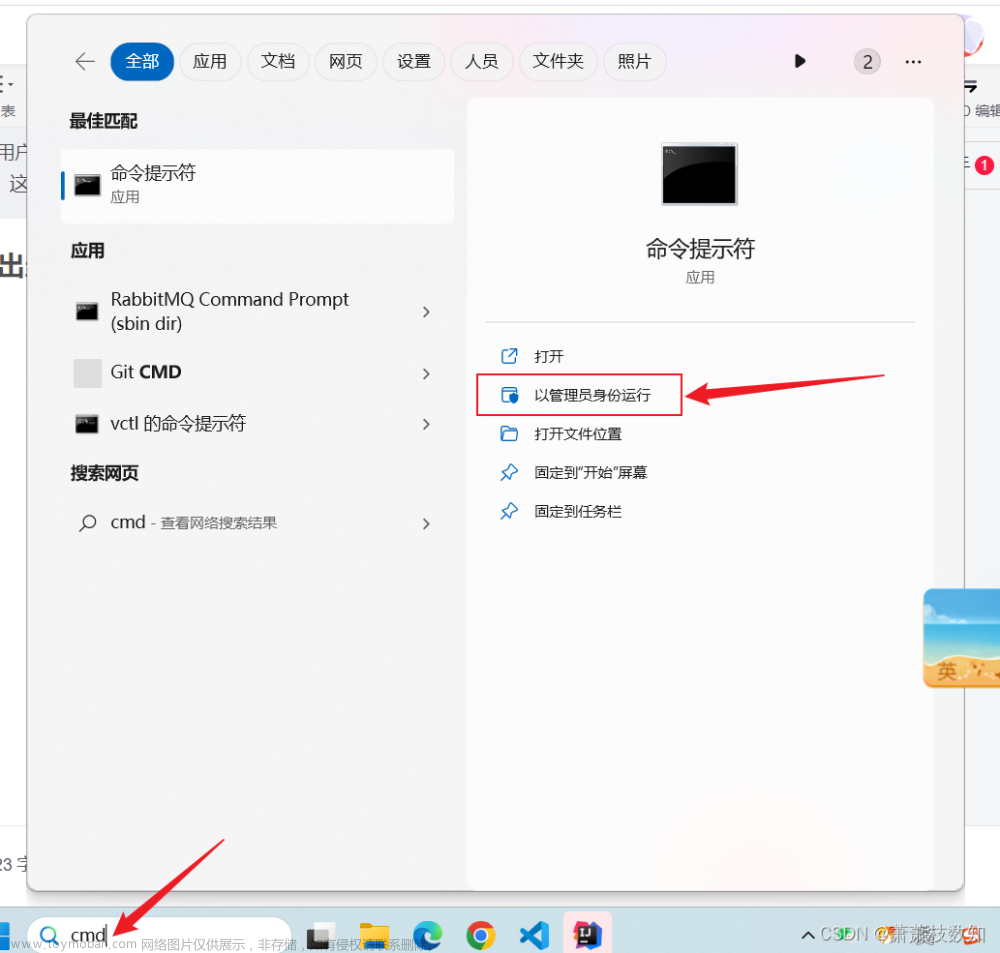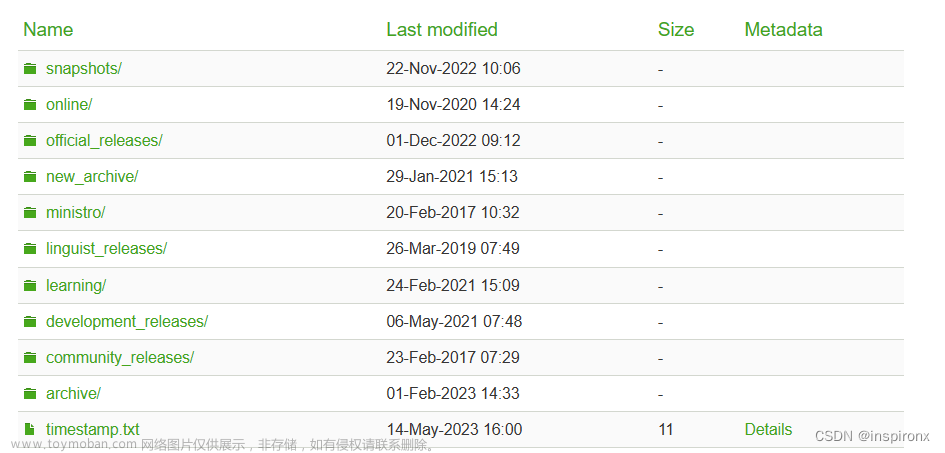win10 更改中文用户名为英文
① Win+R打开命令窗口,输入regedit
打开注册表,
手动找到
HKEY_LOCAL_MACHINE\SOFTWARE\Microsoft\WindowsNT\CurrentVersion\ProfileList
在这个目录下面有几个S-1-5-的项,挨个检查每一项,
找到“ProfileListPath”项,看它后面的数据值是不是为C:\User\名字,
若是,右键修改,将“名字”改为“CGHQ”【这个名字是列举,可以自行修改自己喜欢的英文或者数字,不要中文】。
点击确认,关闭注册表。
② 重启电脑
此时去C:\User目录下是不能修改名称的,重启电脑,需要注意的是,此时重启电脑后桌面会变成第一次使用的样子,很多程序失踪了就
网上的教程一般到这一步便结束了,不用担心。
我们现在去C:\User下去修改名字,右键要修改的文件夹,这时候会出现重命名选项,将名字改为“CGHQ”
确认后再次重启电脑,重启后电脑就会恢复原来的样子。
③ 创建链接
修改完了后,会发现很多程序的配置文件路径还是原来的中文名C:\User\名字,所以打开它们会出现路径不存在的错误
此时不用担心,查看 C:\User 文件夹 下是否还有 之前用户名的文件 ,有的话点开,一般 之前用户名的文件夹 中的内容都转移到了 新的用户名文件夹,查看有没有重要的文件,没有的话删除 此文件夹,不删除会和之后创建快捷方式造成同名冲突
我们在C:\User 文件夹下创建一个 和之前用户名同名的 快捷方式,具体操作如下:
找到cmd.exe(C:\Windows\System32),右键以管理员身份运行,执行命令
MKLINK /J C:\User\叮当 C:\User\dingdang注意:(电脑不同,该命令的大小写不同可能会报错,多试几种,注意大小写中英文符号),
/J 的意思就是将路径为C:\User\名字的链接全部赋给C:\User\name
这时候无论访问 C:\User\叮当 还是 C:\User\dingdang 都将跳转到C:\User\dingdang
【解决】计算机用户名是中文名导致软件安装失败
在windows下安装 ,如果使用用户名是中文的,则会出现安装错误 / 启动失败的情况。关于这一点下边给出终极解决方案
-
假如你的中文用户名是
小明,为用户目录建立软链接,软连接名称为应为xiaoming,方法如下:
1)用管理员进入cmd格式下,2)进入
C:\Users下,cd C:\Users3)
mklink /D xiaoming 小明 -
修改注册表
1)命令行中输入regedit2)打开注册表编辑器 分别进入如下两个目录
计算机\HKEY_LOCAL_MACHINE\SOFTWARE\Microsoft\Windows NT\CurrentVersion\ProfileList\计算机\HKEY_LOCAL_MACHINE\SOFTWARE\WOW6432Node\Microsoft\Windows NT\CurrentVersion\ProfileList\3) 这两个目录下一定有用户目录,比如
C:\Users\小明,把目录修改为用户目录软连接名C:\Users\xiaoming - 重新开机,
Anoconda安装
手动配置环境变量(比较关键)
- 打开环境变量:双击桌面“此电脑”,右键选择“属性”,随后在打开的页面点击“高级系统设置”,点击环境变量。
- 在系统变量(一定要看清,是系统变量,不是用户变量)一栏中,找到“Path”(这个Path不同电脑的书写可能不一样,所以根据自己电脑上的来,我这里是Path,但其它的电脑可能在大小写上有区别)。
- 双击“Path”,并点击新建。
- 输入以下信息(Anaconda安装路径要根据自己当时安装Anaconda的路径来):
- Anaconda安装路径
- Anaconda安装路径\Scripts
- Anaconda安装路径\Library\bin
- 只需要更改“Anaconda安装路径”,改成自己的路径
检验Anaconda环境变量是否配置成功:
(1)打开cmd(win+R 输入cmd)
(2)输入:conda --version
(3)输入:conda info
(4)输入:activate,回车,之后再输入:python
(5)也可以添加完成后打开cmd命令窗口进行测试,输入conda
安装需要的Python包
工具栏多了anaconda以及开发环境 jupyter notebook 和 spyder。
可以选择打开prompt(命令行工具)

输入
conda install 包名更改源
官方服务器在国外,下载龟速,
国内清华大学提供了Anaconda的镜像仓库,我们可以把源改为清华大学镜像源
更改方法一:cmd后依次输入下面命令
conda config --add channels https://mirrors.tuna.tsinghua.edu.cn/anaconda/pkgs/free/
conda config --set show_channel_urls yes然后打开C盘用户目录,
找到.condarc文件,可以看到如下显示:
ssl_verify: true
channels:
- https://mirrors.tuna.tsinghua.edu.cn/anaconda/pkgs/free/
- defaults
show_channel_urls: true更改方法二:打开 .condarc文件,直接简单粗暴的把上面的内容复制进去
或者
channels:
- defaults
show_channel_urls: true
channel_alias: https://mirrors.tuna.tsinghua.edu.cn/anaconda
default_channels:
- https://mirrors.tuna.tsinghua.edu.cn/anaconda/pkgs/main
- https://mirrors.tuna.tsinghua.edu.cn/anaconda/pkgs/free
- https://mirrors.tuna.tsinghua.edu.cn/anaconda/pkgs/r
- https://mirrors.tuna.tsinghua.edu.cn/anaconda/pkgs/pro
- https://mirrors.tuna.tsinghua.edu.cn/anaconda/pkgs/msys2
custom_channels:
conda-forge: https://mirrors.tuna.tsinghua.edu.cn/anaconda/cloud
msys2: https://mirrors.tuna.tsinghua.edu.cn/anaconda/cloud
bioconda: https://mirrors.tuna.tsinghua.edu.cn/anaconda/cloud
menpo: https://mirrors.tuna.tsinghua.edu.cn/anaconda/cloud
pytorch: https://mirrors.tuna.tsinghua.edu.cn/anaconda/cloud
simpleitk: https://mirrors.tuna.tsinghua.edu.cn/anaconda/cloud
国内各大高校开源镜像站
清华大学开源软件镜像站 | Tsinghua Open Source Mirror清华大学开源软件镜像站,致力于为国内和校内用户提供高质量的开源软件镜像、Linux 镜像源服务,帮助用户更方便地获取开源软件。本镜像站由清华大学 TUNA 协会负责运行维护。https://mirrors.tuna.tsinghua.edu.cn/
-
北京大学开源镜像站https://mirrors.pku.edu.cn/ -
北京外国语大学开源软件镜像站 | BFSU Open Source Mirror北京外国语大学开源软件镜像站,致力于为国内和校内用户提供高质量的开源软件镜像、Linux 镜像源服务,帮助用户更方便地获取开源软件。本镜像站由清华大学 TUNA 协会负责运行维护。https://mirrors.bfsu.edu.cn/ -
北京理工大学 开源软件镜像服务https://mirrors.bit.edu.cn/web/ -
高能物理研究所开源镜像站点http://mirror.ihep.ac.cn/ - 浙江大学:http://mirrors.zju.edu.cn/http://mirrors.zju.edu.cn/
-
上海交通大学 Linux 用户组 软件源镜像服务上海交通大学 Linux 用户组 软件源镜像服务https://mirrors.sjtug.sjtu.edu.cn/ - 中国科学技术大学:USTC Open Source Software Mirrorhttps://mirrors.ustc.edu.cn/
- 南方科技大学:SUSTech Open Source MirrorsOpen source mirror site supported by SUSTech Center for Computational Science and Engineering & SUSTech Computer Research Associationhttps://mirrors.sustech.edu.cn/
-
华南农业大学开源镜像源 - 首页https://mirrors.scau.edu.cn/ -
首页 - 北京交通大学自由与开源软件镜像站Beijing Jiaotong University free and open source software mirror,北京交通大学开源镜像站。https://mirror.bjtu.edu.cn/ -
山东大学镜像站山东大学镜像站是由山东大学(青岛)学生Oops计算机社团在山东大学(青岛)信息化工作办公室指导下立项,由山东大学(青岛)网管会镜像站学生运营团队运营的开源镜像站平台。本镜像站为技术爱好者、工程师、科研人员等开源爱好者提供开源软件镜像服务,致力于打造以山东大学为中心的开源爱好者社区,提高山东大学影响力。https://mirrors.sdu.edu.cn/ -
重庆大学开源软件镜像站 | Chongqing University Open Source Mirror Site重庆大学开源软件镜像站,致力于为国内和校内用户提供高质量的开源软件镜像、Linux 镜像源服务,帮助用户更方便地获取开源软件。本镜像站由重庆大学蓝盟负责维护。https://mirrors.cqu.edu.cn/ - 云南大学:https://mirrors.ynu.edu.cn/https://mirrors.ynu.edu.cn/
- 南京大学:NJU Mirrorhttps://mirrors.nju.edu.cn/
- 同济大学:https://mirrors.tongji.edu.cn/https://mirrors.tongji.edu.cn/
-
兰州大学开源社区镜像站兰州大学开源社区镜像站提供主流 GNU/Linux 发行版以及开源、自由软件镜像。http://mirror.lzu.edu.cn/ - 东北大学:OpenSource Mirrorshttp://mirror.neu.edu.cn/
-
哈尔滨工业大学开源镜像站http://mirrors.hit.edu.cn/#/home - 西北农林科技大学:Mirrors@NWAFUhttps://mirrors.nwafu.edu.cn/
- 重庆邮电大学:http://mirror.cqupt.edu.cn/http://mirror.cqupt.edu.cn/
- 大连理工大学:http://mirror.dlut.edu.cn/http://mirror.dlut.edu.cn/
- 东莞理工学院:https://mirrors.dgut.edu.cn/https://mirrors.dgut.edu.cn/
- 南阳理工学院:https://mirror.nyist.edu.cn/https://mirror.nyist.edu.cn/
-
开源镜像站 | 大连东软信息学院http://mirrors.neusoft.edu.cn/
卸载anaconda3
Anaconda完全卸载教程(Windows10系统)
Anaconda3完全卸载+重新安装(2022.7)全网最新
Jupyter-notebook打开后不能自动跳转浏览器解决方案
文章来源:https://www.toymoban.com/news/detail-728402.html
解决JupyterLab或者Jupyter Notebook无法跳转到浏览器的问题 文章来源地址https://www.toymoban.com/news/detail-728402.html
到了这里,关于Anoconda安装笔记+win10 更改中文用户名为英文的文章就介绍完了。如果您还想了解更多内容,请在右上角搜索TOY模板网以前的文章或继续浏览下面的相关文章,希望大家以后多多支持TOY模板网!